Cara mengaktifkan dan menggunakan fitur Find My Device di Windows 11 untuk melacak laptop yang hilang
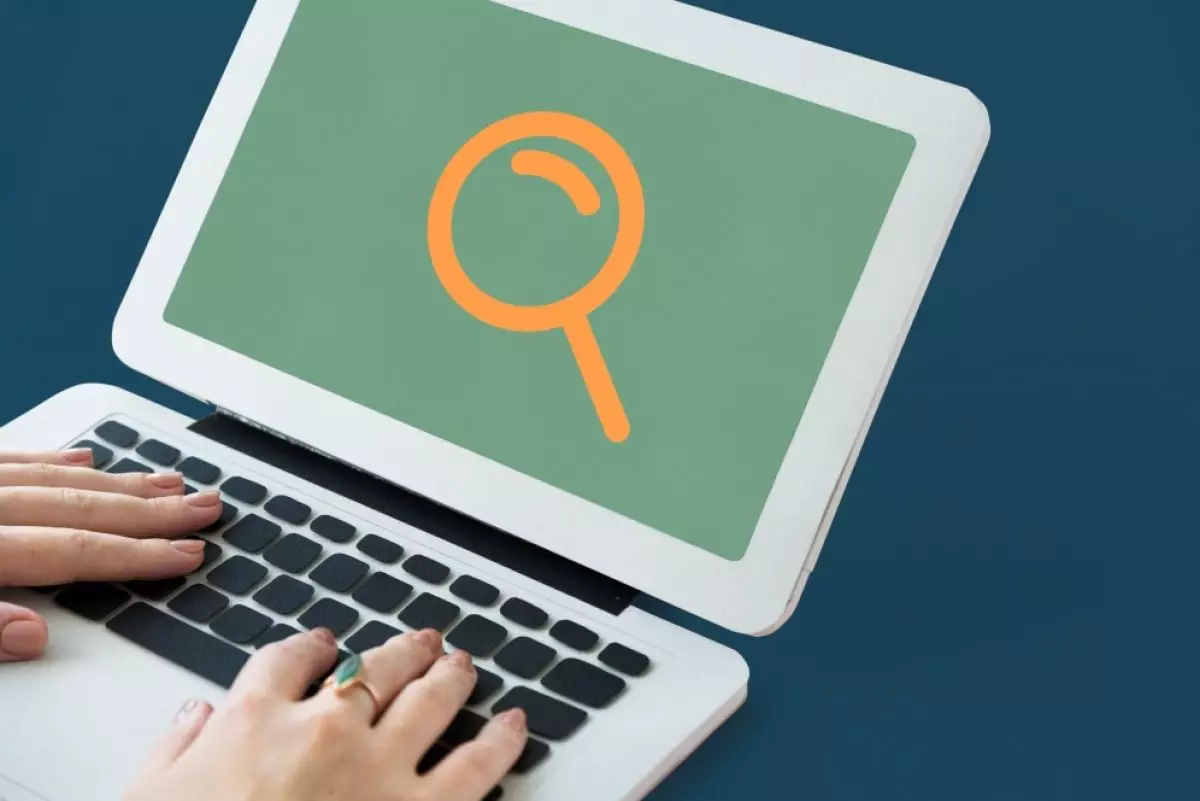
Cara menggunakan Find My Device di laptop
Cara menemukan atau mengunci perangkat dengan Find My Device

-
Cara menemukan perangkat Windows yang hilang atau dicuri, dan menguncinya dari jarak jauh Kamu dapat mengunci perangkat dari jarak jauh menggunakan komputer lain atau ponsel cerdas
-
Cara melacak laptop yang hilang atau tertinggal, jangan panik dulu Aplikasi tambahan yang berfungsi untuk melacak lokasi laptop.
-
Cara lacak ponsel Android yang hilang pakai aplikasi Find My Device Untuk sistem operasinya hampir mirip dengan Find My iPhone miliki Apple.
1. Untuk melacak atau mengunci PC yang mendukung Find My Device, luncurkan browser web di perangkat kamu dan buka halaman perangkat Microsoft. Masuk ke akun Microsoft yang sama dengan yang kamu gunakan di PC yang ingin ditemukan.
2. Setelah masuk, pilih perangkat yang ingin kamu temukan dari daftar. Kemudian, pilih Find My Device.
3. Di halaman perangkat, klik Temukan untuk mulai melacak lokasi perangkat.
4. Setelah perangkat ditemukan, kamu akan melihat lokasinya di peta. Untuk memperbesar, klik tanda + (plus) di sebelah kanan peta. Ini memungkinkan kamu menemukan lokasi persis perangkat.
5. Namun, perhatikan bahwa jika kamu lokasinya di apartemen, akan agak sulit untuk menemukan lantai berapa.
6. Perhatikan bahwa Microsoft akan menampilkan pemberitahuan yang mengatakan bahwa administrator telah mencoba menemukan perangkat di perangkat yang kamu coba temukan.
7. Jika kamu ingin mengunci perangkat sehingga setiap pengguna di dalamnya keluar, klik tombol Kunci.
8. Pada jendela Kunci Perangkat, tambahkan pesan opsional menggunakan kotak teks sehingga siapa pun yang menemukan perangkat tersebut memiliki informasi kontak kamu. Kemudian, di bagian bawah, klik Kunci.
9. Microsoft sekarang telah mengunci perangkat kamu.
RECOMMENDED ARTICLE
- Cara mudah dan anti ribet memperbarui aplikasi Windows 11, gunakan opsi pembaruan bawaan
- Cara menyesuaikan resolusi layar laptop Windows 11, 10, dan 7, mudah dan praktis
- Intel mengungkapkan persyaratan perangkat Microsoft untuk PC AI generasi berikutnya
- Cara membersihkan laptop agar lebih ngebut dan terasa seperti baru kembali dengan tampilan kinclong
- 4 Cara membersihkan layar TV, monitor, atau laptop dengan benar
HOW TO
-

15 Solusi ampuh atasi signal HP lemah saat mudik ke pedalaman, santai tetap bisa internetan lancar
-

40 Ucapan lebaran kocak pengundang tawa, hari raya jadi makin hepi dan seru!
-

10 Langkah mudah mengirim pesan WA ucapan lebaran dalam jumlah banyak, gampang!
-

10 Langkah mudah membuat kartu ucapan lebaran digital dengan AI, bisa pakai smartphone aja!
-

Kenapa HP mudah panas saat dipakai Google Maps pas mudik? ini 10 solusinya biar tetap adem
TECHPEDIA
-

10 Fitur canggih iPhone 16E, bakal jadi HP Apple termurah di bawah Rp 10 juta?
-

10 HP Xiaomi in bakal kebagian AI DeepSeek, bisa kalahkan AI dari Google atau ChatGPT?
-

Waspada, undangan pernikahan palsu lewat HP ini berisi virus berbahaya
-

Bocoran Smartphone Samsung layar lipat tiga, dari HP kecil jadi tablet layar lebar
-

Israel pakai spyware serang WhatsApp, targetkan lebih dari 100 jurnalis dan aktivitis
LATEST ARTICLE
HOW TO Selengkapnya >
-
![20 Cara antisipasi agar HP tetap bisa internetan saat perjalanan mudik, bikin hati jadi tenang]()
20 Cara antisipasi agar HP tetap bisa internetan saat perjalanan mudik, bikin hati jadi tenang
-
![15 Solusi ampuh atasi signal HP lemah saat mudik ke pedalaman, santai tetap bisa internetan lancar]()
15 Solusi ampuh atasi signal HP lemah saat mudik ke pedalaman, santai tetap bisa internetan lancar
-
![40 Ucapan lebaran kocak pengundang tawa, hari raya jadi makin hepi dan seru!]()
40 Ucapan lebaran kocak pengundang tawa, hari raya jadi makin hepi dan seru!
-
![10 Langkah mudah mengirim pesan WA ucapan lebaran dalam jumlah banyak, gampang!]()
10 Langkah mudah mengirim pesan WA ucapan lebaran dalam jumlah banyak, gampang!



















